- Avtor Jason Gerald [email protected].
- Public 2024-01-31 09:38.
- Nazadnje spremenjeno 2025-01-23 12:45.
Ta wikiHow vas uči, kako z ukaznim pozivom izbrišete računalniške datoteke.
Korak
1. del od 2: Priprava datotek, ki jih želite izbrisati
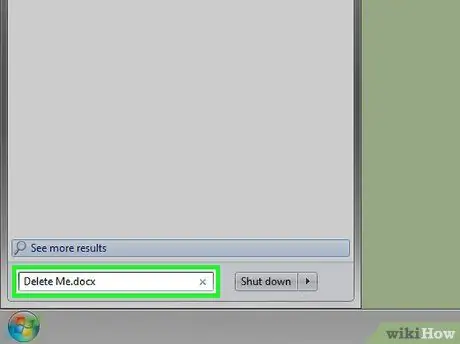
Korak 1. Poiščite datoteko, ki jo želite izbrisati
Če poznate lokacijo datoteke, ki jo želite izbrisati, jo lahko poiščete tako, da odprete imenik (mapo), ki jo vsebuje. Na primer, če poskusite izbrisati slikovno ali besedilno datoteko, jo boste morda našli v imeniku "Dokumenti". Ta imenik je privzeti imenik, v katerem so shranjene datoteke z dokumenti.
Če ne poznate lokacije datoteke, ki jo želite izbrisati, vnesite ime datoteke v iskalno polje v meniju "Start". Ko iskalno polje najde datoteko, z desno miškino tipko kliknite datoteko in izberite možnost " Odpri lokacijo datoteke ", da odprete imenik, ki vsebuje datoteko.
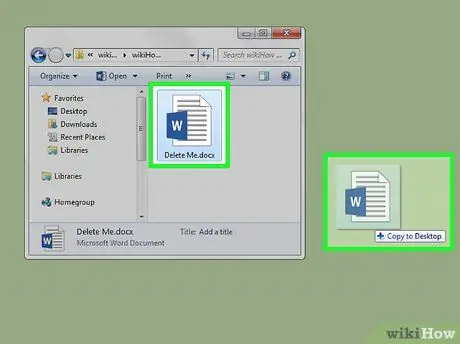
Korak 2. Kliknite in povlecite datoteke na namizje
Premikanje datotek na namizje olajša postopek brisanja, ker vam ni treba spreminjati mesta brisanja datoteke v ukaznem pozivu.
Če je datoteka, ki jo želite izbrisati, v imeniku "System 32", kjer se nahajajo sistemske datoteke Windows, jih ni treba premakniti
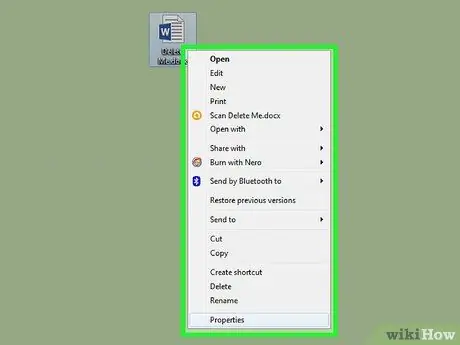
Korak 3. Z desno miškino tipko kliknite datoteko
S tem se odpre spustni meni.
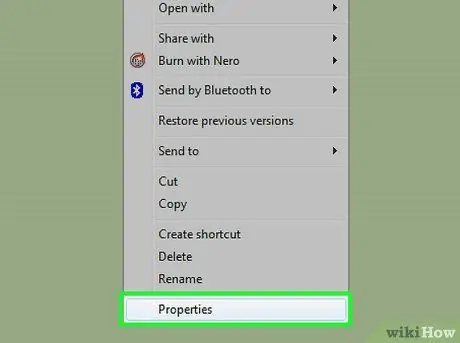
Korak 4. Kliknite možnost Lastnosti
To je na koncu spustnega menija.
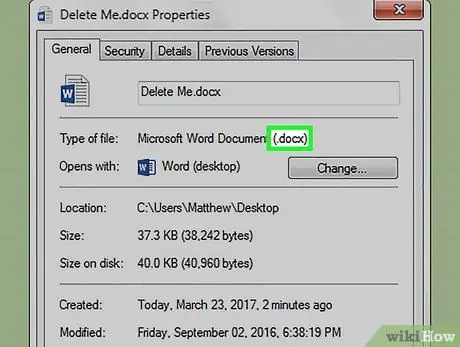
Korak 5. Oglejte si razširitev imena datoteke
Ko odprete okno "Lastnosti", si oglejte razširitev imena datoteke (črke, ki označujejo vrsto datoteke, na primer.exe,.docx,.txt itd.) Za datoteko, navedeno na desni strani besedila " Vrsta datoteke: ". Besedilo je na zavihku "Splošno". Če ga želite izbrisati z ukaznim pozivom, morate poznati razširitev imena datoteke. Tukaj je nekaj razširitev imen datotek, ki jih običajno najdemo:
- .txt - Besedilna datoteka (datoteka, ustvarjena z beležnico).
- .docx - datoteka Microsoft Word.
- -j.webp" />
- .mov,.wmv,.mp4 - video datoteke.
- .mp3,.wav - Zvočne datoteke.
- .exe - izvedljiva datoteka (datoteka, ki se uporablja za zagon aplikacij ali namestitev programov).
- .lnk - Datoteka z bližnjicami. Brisanje bližnjice ne izbriše programa, povezanega s bližnjico.
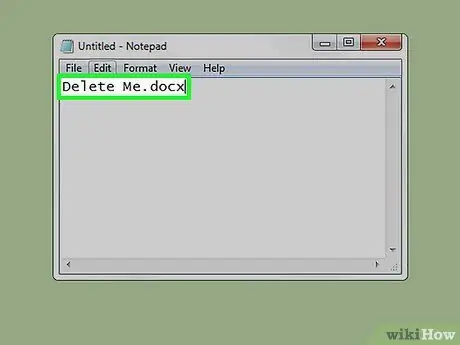
Korak 6. Napišite razširitev imena datoteke
Ko poznate razširitev imena datoteke, jo lahko odprete in jo z ukaznim pozivom izbrišete.
2. del od 2: Brisanje datotek z ukaznim pozivom
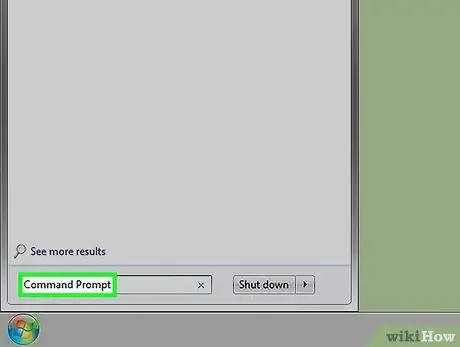
Korak 1. Odprite ukazni poziv
Za brisanje datotek ne smete uporabljati ukaznega poziva v načinu "Administrator" (ali "Admin"), razen če želite izbrisati datoteke, ki so v imeniku "System 32". Ukazni poziv lahko odprete na naslednje načine, odvisno od različice sistema Windows:
- Pritisnite in držite tipko Win in tipko X. Nato kliknite Ukazni poziv ki se prikaže nad gumbom Start.
- Z desno tipko miške kliknite gumb Start v spodnjem levem kotu zaslona in kliknite Ukazni poziv ki je v pojavnem oknu (majhno okno z določenimi informacijami).
- V iskalno polje v meniju Start vnesite »Ukazni poziv« (če uporabljate Windows 8, premaknite kazalec v zgornji desni kot okna in kliknite simbol, ki je videti kot povečevalno steklo) in kliknite »Ukazni poziv« ikono, ko se prikaže.
- Odprite program "Zaženi" v meniju Start. Nato vnesite "cmd" in kliknite gumb "V redu".
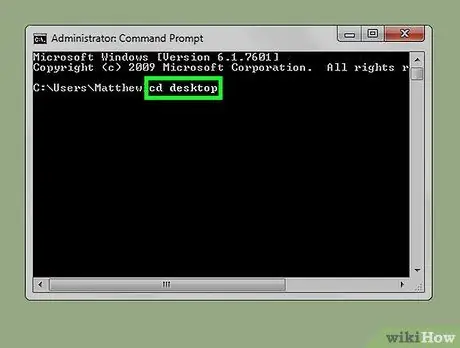
Korak 2. Vnesite cd desktop in pritisnite tipko Enter
S tem boste privzeto lokacijo (ali imenik) v ukaznem pozivu spremenili v lokacijo "Namizje".
- Če je potrebno, lahko spremenite imenik ukaznega poziva na druge načine.
- Če odprete ukazni poziv v načinu "Administrator", se privzeti imenik ukaznega poziva spremeni v imenik "System32". Zato ukaznega poziva ne odpirajte v načinu "Administrator", razen če je datoteka, ki jo želite izbrisati, v imeniku "System 32".
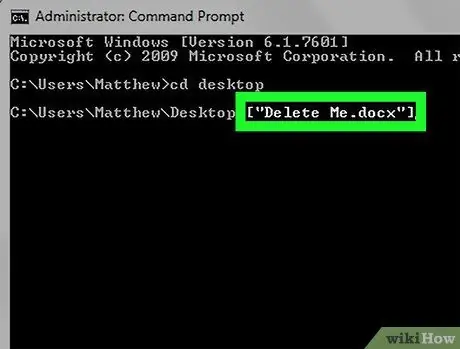
Korak 3. Vnesite del [ime datoteke filetype]
Zamenjajte "filename.filetype" z imenom in razširitvijo imena datoteke.
- Slikovna datoteka z imenom "house" bi na primer postala home.png, besedilna datoteka z imenom "notes" pa bi se spremenila v notes.txt itd.
- Če ime datoteke, ki jo želite izbrisati, vsebuje presledke, postavite narekovaje na začetek in konec imena datoteke, na primer "PantaiAncol.jpg", ne Pantai_Ancol.jpg.
- Če želite izbrisati vse datoteke na namizju z isto razširitvijo imena datoteke (na primer vse besedilne ali slikovne datoteke), vnesite *.filetype. Beseda "vrsta datoteke" se nadomesti z razširitvijo imena datoteke datoteke, ki jo želite izbrisati, na primer *.txt.
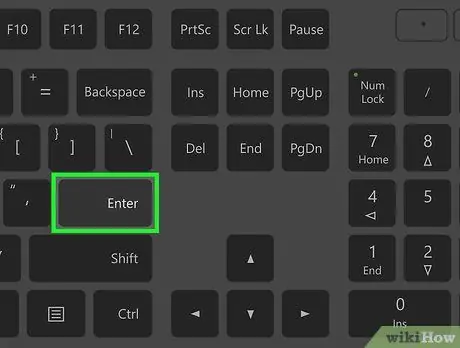
Korak 4. Pritisnite tipko Enter
Ko pritisnete tipko, se v ukaznem pozivu prikaže nova prazna vrstica. To pomeni, da je bila datoteka izbrisana.
Ukaz (ukaz) "del" izbriše datoteke neposredno s trdega diska, ne v košu. Zato vam ni treba več brisati datotek iz koša za recikliranje
Nasveti
Za brisanje datotek priporočamo, da uporabite Windows Explorer. Uporabite ukazni poziv, da datoteko na silo izbrišete
Opozorilo
- Če izbrišete sistemske datoteke sistema Windows, se lahko v računalniku zgodi sesutje sistema in se ne zažene.
- Datoteke, izbrisane z ukaznim pozivom, ne bodo odložene v koš za recikliranje.






